Bijgewerkt april 2024: Stop met het krijgen van foutmeldingen en vertraag uw systeem met onze optimalisatietool. Haal het nu bij deze link
- Download en installeer de reparatietool hier.
- Laat het uw computer scannen.
- De tool zal dan repareer je computer.
Als u wilt dat de service stopt, kunt u Services openen vanuit het Configuratiescherm of Services typen. msc in het zoekvak van het startmenu. Eenmaal daar vindt u Windows Search in de lijst en klikt u op de knop Stop.
Zoals gedefinieerd door Microsoft in Process Explorer, biedt het proces: inhoudsindexering, caching van eigenschappen, zoekresultaten voor bestanden, e-mails en andere inhoud.
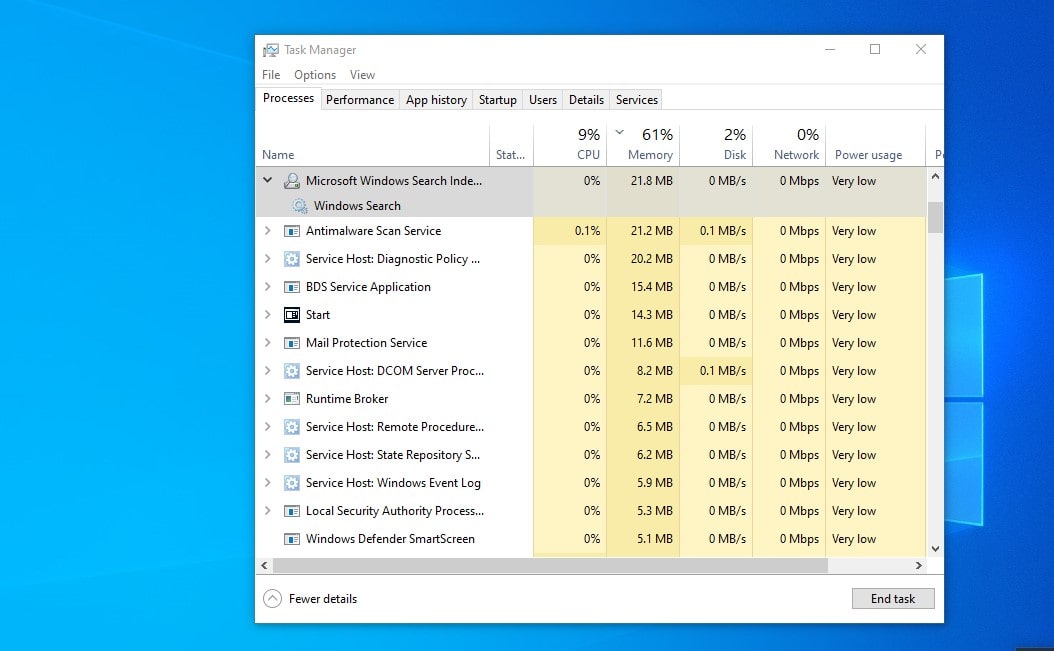
as bestanden op deze speler kunnen worden geïndexeerd naast de bestandseigenschappen.Check het.
Klik Solliciteer gevolgd door OK
Start de computer opnieuw op voordat de wijzigingen van kracht worden.
Schakel Windows Search Index uit
Update april 2024:
U kunt nu pc-problemen voorkomen door deze tool te gebruiken, zoals u beschermen tegen bestandsverlies en malware. Bovendien is het een geweldige manier om uw computer te optimaliseren voor maximale prestaties. Het programma repareert met gemak veelvoorkomende fouten die op Windows-systemen kunnen optreden - urenlange probleemoplossing is niet nodig als u de perfecte oplossing binnen handbereik heeft:
- Stap 1: Download PC Repair & Optimizer Tool (Windows 10, 8, 7, XP, Vista - Microsoft Gold Certified).
- Stap 2: klik op "Start scannen"Om registerproblemen met Windows te vinden die pc-problemen kunnen veroorzaken.
- Stap 3: klik op "Herstel alles"Om alle problemen op te lossen.
Druk op WINKEY + R om het venster Uitvoeren te openen.
In het venster Uitvoeren , voer services.msc in en druk op Enter
Het venster Services wordt geopend.
In dit venster krijgt u een enorme lijst met services die met Windows werken en dingen laten werken. Selecteer Windows Search in de lijst en klik erop met de rechtermuisknop.
Klik nu op Properties...
kies Startup Type voor Uit en zorg dat u de service stopt.
Klik Solliciteer harte OK
Start uw pc opnieuw op om de wijzigingen door te voeren.
Beste wensen!
Expert Tip: Deze reparatietool scant de repositories en vervangt corrupte of ontbrekende bestanden als geen van deze methoden heeft gewerkt. Het werkt goed in de meeste gevallen waar het probleem te wijten is aan systeembeschadiging. Deze tool zal ook uw systeem optimaliseren om de prestaties te maximaliseren. Het kan worden gedownload door Hier klikken


